win10触摸板失灵鼠标乱跳怎么办 win10触摸板失灵鼠标不受控制修复方法
更新时间:2021-01-11 09:18:07作者:xinxin
很多品牌win0系统笔记本电脑都会自带有触控板功能,能够让用户在没有外接鼠标的前提下也能够操作,可是最近有用户的win10电脑触控板却出现了失灵,鼠标偶尔会乱跳的现象,那么win10触摸板失灵鼠标乱跳怎么办呢?下面小编就来教大家win10触摸板失灵鼠标不受控制修复方法。
推荐下载:windows10纯净版
具体方法:
1、在鼠标不灵或者不能用的情况下就需要借助键盘来完成一下设置了,点击一下Windows键盘,然后使用tab和键盘上的移动箭头来找到设置。
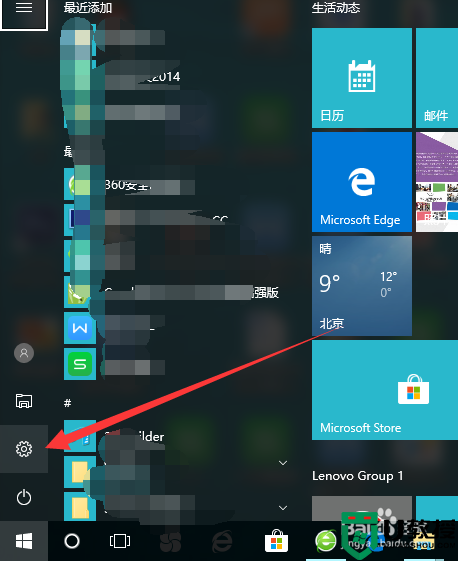
2、然后确定后好点击一下enter健,如图所示,移动到设备选型中的鼠标,enter敲击一下进入。
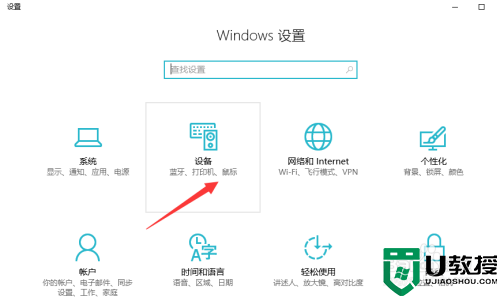
3、同样的操作办法点击鼠标和触摸板进行点击确定进入。
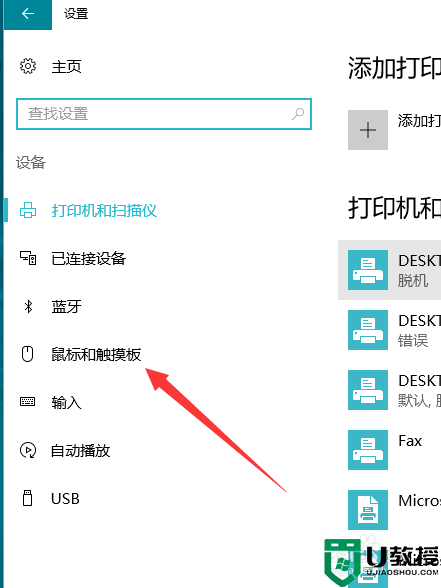
4、在这里可以调整一下鼠标的属性设置,在下边的其他鼠标选项中对鼠标的灵敏度、形状等进行设置。
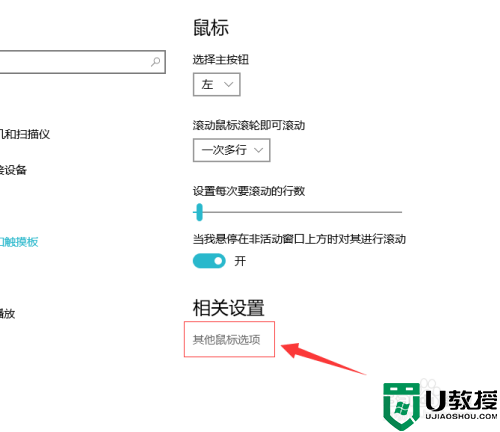
5、如图所示,在鼠标键菜单对鼠标的双击反应速度进行调整。
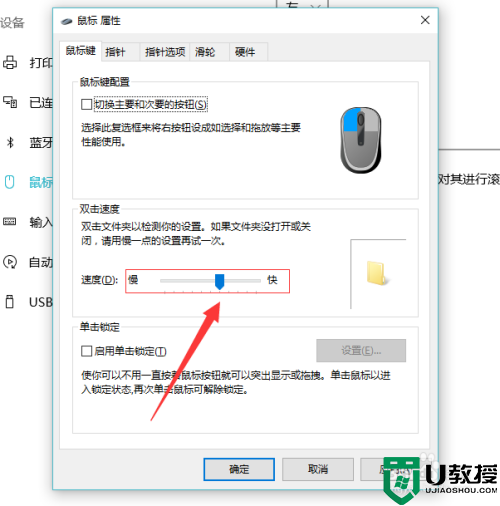
6、然后点击指针选项,调整一下鼠标的移动速度,也就是反应的灵敏度,找到一个适合自己的速度就可以了。
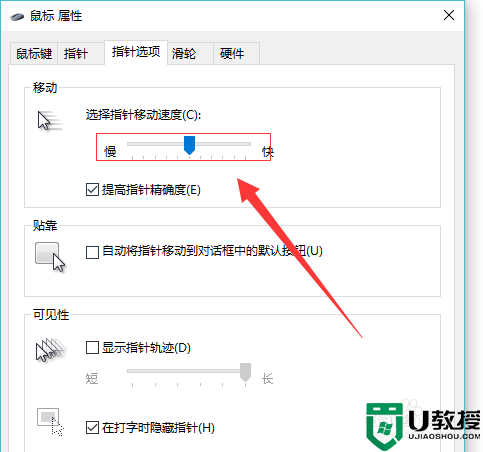
上述就是关于win10触摸板失灵鼠标不受控制修复方法了,有遇到相同问题的用户可参考本文中介绍的步骤来进行修复,希望能够对大家有所帮助。
相关教程:
win10触摸板失灵
win10触摸板失灵鼠标乱跳怎么办 win10触摸板失灵鼠标不受控制修复方法相关教程
- 联想win10鼠标触摸板失灵怎么办 联想win10鼠标触摸板没反应修复方法
- win10触摸板右键不能用怎么办 win10触摸板右键失灵修复方法
- 电脑win10触摸板失灵修复小技巧 win10电脑触控板失灵怎么办
- win10笔记本触摸板不能用怎么办 win10笔记本触摸板失灵的修复教程
- 为什么win10更新后触摸板失灵 win10笔记本触摸板失灵的解决方法
- win10笔记本触摸板为什么一会好一会失灵 win10笔记本触摸板失灵的处理方法
- win10触摸板灵敏度怎么调 win10触摸板灵敏度调节设置方法
- 更新win10触摸板失灵怎么办 win10更新后触摸板没反应修复方法
- 联想win10触摸板失效怎么办 联想win10触摸板失效怎么解决
- win10插鼠标触摸板禁用怎么设置 win10鼠标接入时触摸板关闭设置方法
- Win11如何替换dll文件 Win11替换dll文件的方法 系统之家
- Win10系统播放器无法正常运行怎么办 系统之家
- 李斌 蔚来手机进展顺利 一年内要换手机的用户可以等等 系统之家
- 数据显示特斯拉Cybertruck电动皮卡已预订超过160万辆 系统之家
- 小米智能生态新品预热 包括小米首款高性能桌面生产力产品 系统之家
- 微软建议索尼让第一方游戏首发加入 PS Plus 订阅库 从而与 XGP 竞争 系统之家
热门推荐
win10系统教程推荐
- 1 window10投屏步骤 windows10电脑如何投屏
- 2 Win10声音调节不了为什么 Win10无法调节声音的解决方案
- 3 怎样取消win10电脑开机密码 win10取消开机密码的方法步骤
- 4 win10关闭通知弹窗设置方法 win10怎么关闭弹窗通知
- 5 重装win10系统usb失灵怎么办 win10系统重装后usb失灵修复方法
- 6 win10免驱无线网卡无法识别怎么办 win10无法识别无线网卡免驱版处理方法
- 7 修复win10系统蓝屏提示system service exception错误方法
- 8 win10未分配磁盘合并设置方法 win10怎么把两个未分配磁盘合并
- 9 如何提高cf的fps值win10 win10 cf的fps低怎么办
- 10 win10锁屏不显示时间怎么办 win10锁屏没有显示时间处理方法

